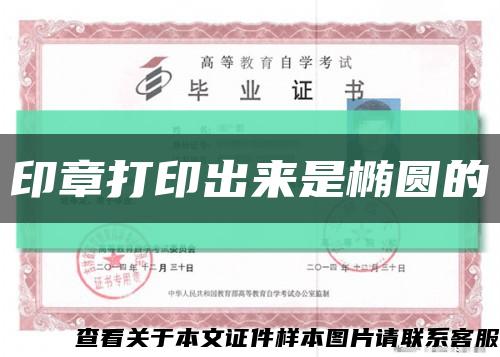根据毕业证书的打印内容,邮件合并批量打印功能,打印2000人的毕业证书需要多长时间?
(3)打印所有学生的毕业证书
——word毕业证书批处理2016系列教程

打印2000人的毕业证书需要多长时间?我告诉你,5秒完成,批量处理,等待完成。这里需要的是Word2016年邮件合并功能。邮件合并功能excel数据调入中Word在文档中,便于排版和打印。
操作步骤:
1.制作毕业生信息表
根据毕业证书的打印内容,在Excel《毕业证书信息表》如图所示。
2.设计毕业证模板
具体如下:1)根据毕业证书的大小,测量毕业证书的外观尺寸,包括宽度和高度(本案为宽度23.5cm,高度16.5cm)word页面大小(如宽度23.5cm,高度16.5cm),即毕业证书模板大小。2)根据毕业证书的照片设置打印内容的位置。
具体操作:
(1)页面设置(毕业证书模板)
在布局菜单中-将纸方向设置为横向-在纸大小中选择其他纸大小-打开页面设置对话框-在页面设置对话框中选择纸大小下的自定义大小-设置宽度为23.5cm。16.5厘米高,单击确定,如图所示。
(2)设置需要填写内容的位置
拍一张毕业证书的照片——插入照片word调整毕业证书图片填充整个页面——将文本框插入需要填写内容的位置,如图所示。
特别说明:所有学生的入学时间、毕业时间、学制、学历水平、校名、发证时间都是一样的,可以提前填写在文本框中。
3.合并数据
单击邮件菜单-在开始邮件合并选项组中单击选择收件人-在弹出的下拉列表中选择使用现有列表,如图所示。
3.合并数据
单击邮件菜单-在开始邮件合并选项组中单击选择收件人-在弹出的下拉列表中选择使用现有列表,如图所示。
打开选择数据源对话框-找到毕业生信息表-单击打开,如图所示。
4.插入域
将光标定位在要插入姓名的位置——单击邮件菜单——单击插入合并域按钮——在弹出列表中选择姓名,如图所示。
依次插入性别、出生年、出生月、出生日、专业名称、证书编号等域。同时,所有文本框都被删除,如图所示。
特别说明:插入域后,可以设置字体格式,以达到更好的效果。
5.生成打印文档
点击预览结果查看第一学生的相关信息。如果您对需要填写的内容格式不满意,可以再次修改,如图所示。
调整毕业证书图片亮度为100%,如图所示。
单击合并-在弹出的下拉列表中单击打印文档按钮-打开合并到打印机对话框-在此对话框中选择全部并一次打印所有毕业证书;当然,也可以根据需要设置,如当前记录,打印当前显示的页面;例如,从…到…指定打印范围。如图
特别说明(毕业证书非常珍贵):打印前,用复印毕业证书打印,适当调整文本框的位置,满意后,用原毕业证书打印。
邮件合并的批量打印功能不仅仅是打印毕业证书,还可以快速打印录取通知书、荣誉证书、员工工作卡、工资单等批量处理。
亲爱的朋友们,今天的知识就是这些。你会了吗?自己探索吧!如果您有任何问题,请注意我的评论和留言,小编会在第一时间回复您。
思维决定命运,方法决定效率!
更多Word操作技巧,将陆续更新,请注意!
打印2000张毕业证书,5秒内完成毕业证书图和毕业证书。word就是这么强大,怕你还没有完成的主要内容!
毕业证样本网创作《毕业证证明图(根据毕业证书的打印内容,邮件合并批量打印功能,打印2000人)》发布不易,请尊重! 转转请注明出处:https://www.czyyhgd.com/672683.html